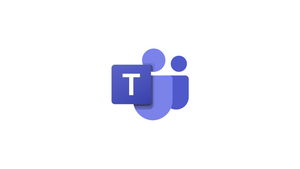Introduzione
Teams è una delle popolari piattaforme di collaborazione create da Microsoft, viene fornita in bundle con la suite Office 365. Sei libero di scaricare e utilizzare Teams senza abbonamento a Office 365.
Microsoft ha annunciato nel dicembre 2019 che Teams è disponibile per l'anteprima pubblica sulle distribuzioni Linux. È da notare che è il primo prodotto Office 365 ad essere introdotto in Linux tra i tanti. La versione desktop Teams supporta le funzionalità principali della piattaforma fornendo un'esperienza unificata per gli utenti. Teams è ora disponibile su diverse piattaforme come Windows, Mac OS, Android, iOS e Linux.
Funzionalità di Microsoft Teams
Alcune delle caratteristiche principali dei Teams includono.
- Telefonia completa e audioconferenza.
- Supporta videochiamate e condivisione dello schermo.
- Si collega a Microsoft OneDrive per l'archiviazione dei documenti.
- Funzione chat.
- Supporta multipiattaforma.
- Comunicazione crittografata.
In questo articolo vedremo come installare Microsoft Teams su Linux.
Installare Microsoft Teams su Linux
Scarica il pacchetto Teams dal repository ufficiale per le distribuzioni basate su Redhat o Debian.
In alternativa, puoi utilizzare il seguente comando wget per scaricarlo e installarlo sulla tua rispettiva distribuzione Linux.
Per installare Teams su RedHat, CentOS, Fedora e OpenSUSE:
wget https://packages.microsoft.com/yumrepos/ms-teams/teams-1.3.00.25560-1.x86_64.rpmsudo rpm -i teams-1.3.00.25560-1.x86_64.rpmPer installare Teams su Debian, Ubuntu e Mint:
wget https://packages.microsoft.com/repos/ms-teams/pool/main/t/teams/teams_1.3.00.25560_amd64.debsudo dpkg -i teams_1.3.00.25560_amd64.debOra i Teams è installato e pronto per l'uso. Inserisci il tuo indirizzo di accesso.
Ti porterà alla pagina di accesso per inserire le tue credenziali.
Ora i tuoi teams soni pronti per essere utilizzati.
Conclusione
Questo è tutto per questo articolo. Esiste anche una versione web Teams che funziona molto bene bene con qualsiasi distribuzione Linux e anche con diversi sistemi operativi.